Hogyan használhatja a LinkedIn kapcsolat lapot a hálózatépítés javításához: a közösségi média vizsgáztatója
Iwiw / / September 26, 2020
 Arra törekszik, hogy emlékezzen arra, hogyan vagy miért lépett kapcsolatba valakivel a LinkedIn-en?
Arra törekszik, hogy emlékezzen arra, hogyan vagy miért lépett kapcsolatba valakivel a LinkedIn-en?
Szeretne többet kihozni kapcsolataiból?
A Kapcsolat fül használatával építhet azokra a kapcsolatokra, amelyekre több potenciális ügyfél konvertálásához, több üzlet kötéséhez és üzleti hálózatának bővítéséhez van szüksége.
Ebben a cikkben megtudhatja, hogyan kell használja a LinkedIn kapcsolat lapot a kapcsolatok kezeléséhez és üzleti növekedéséhez.
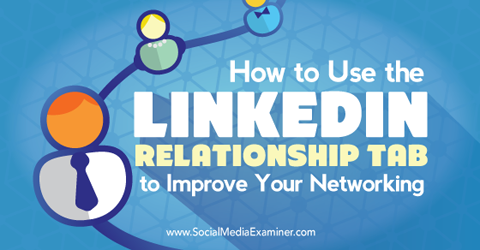
Hallgassa meg ezt a cikket:
Hol lehet feliratkozni: Apple Podcast | Google Podcastok | Spotify | RSS
Görgessen a cikk végére, hogy megtalálja az ebben az epizódban említett fontos forrásokra mutató hivatkozásokat.
Mi a LinkedIn kapcsolat lap?
A LinkedIn kapcsolat lap egy kényelmes eszköz, amely megmutatja, hogy vagy kapcsolódik valakihez. tudsz adjon hozzá információkat, hogy emlékeztesse magát a kapcsolatának fontos részleteire, vagy állítson be emlékeztetőket a jövőbeni interakciókhoz.
A Kapcsolat fül elérhető minden LinkedIn felhasználó számára, ingyenes és prémium kategóriában egyaránt.
tudsz keresse meg ezt a lapot egy kapcsolat LinkedIn profiljának megnyitásával a webhelyen vagy a LinkedIn asztali verziójában. A lap nem érhető el a mobilalkalmazásban. A profilinformációk alatt két fül található: Kapcsolat és Kapcsolat. A Kapcsolat fülre kattintva információkat jelenít meg az Ön kapcsolatával a kapcsolattartóval.
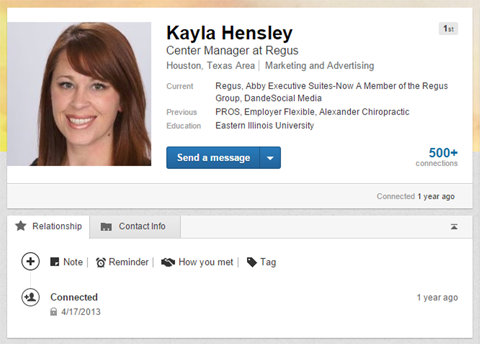
Ez az információ csak Ön számára látható, és csak Önre és minden kapcsolatára vonatkozik.
Most, hogy megértette, mi a Kapcsolat fül, és hol találja meg, nézzük meg, hogyan lehet használni az egyes kapcsolatokhoz.
# 1: Tudja meg, mikor csatlakozott
A LinkedIn feltölti azt a dátumot, amelyet eredetileg kapcsolatba hozott valakivel a Kapcsolat fülön. Ez az információ mindenki számára elérhető, akihez kapcsolódik a LinkedIn.
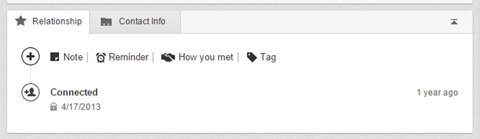
A csatlakoztatott dátum hasznos lehet, ha elfelejtette, hogyan kapcsolódott az illetőhöz. A dátum gyakran elegendő információ a növekvő LinkedIn hálózat nyomon követéséhez.
# 2: A kicserélt üzenetek megtekintése
Ha megosztott üzeneteket egy LinkedIn kapcsolattal, akkor ezek az üzenetek megjelennek az automatikusan kitöltött részletek listájában is. A legutóbbi beszélgetés a Kapcsolat fülön jelenik meg, de megteheti kattintson a Továbbiak linkre a beszélgetések teljes listájának és a dátumhoz, amelyhez eredetileg kapcsolódott.
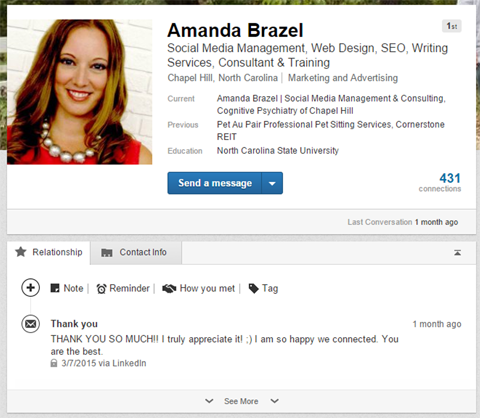
Az üzenet vagy beszélgetés címére kattintva egy előugró képernyő nyílik meg, amely a teljes üzenet nyomvonalat és részleteket mutatja. Nem férhet hozzá az eredeti üzenethez, és nem folytathatja a beszélgetést erről a helyről, de ez a gyors emlékeztető arra, hogy miként kommunikált a múltban, hasznos módja a kapcsolat felülvizsgálatának.
Például, ha kapcsolat kialakítása csatlakozással, és nem szeretne egynél több LinkedIn üzenetet küldeni havonta, gyorsan megteheti nézze meg, hogy nemrégiben küldte el az utolsó LinkedIn üzenetét. Vagy ha akarod utaljon egy korábbi beszélgetésre vagy részletekre, az új üzenet elküldése előtt gyorsan elérheti ezeket a részleteket.
# 3: Megjegyzések hozzáadása a névjegyekről
Az első személyre szabott szakasz, amelyet a Kapcsolat lapon szerkeszthet, a Megjegyzés szakasz. Itt adhat hozzá a kapcsolatával kapcsolatos részleteket vagy információkat.
Kattintson a Megjegyzés fülre a szövegmező megnyitásához, ahol megadhatja a legfontosabb információkat. Ha beírta a jegyzetet, kattintson a Mentés gombra.
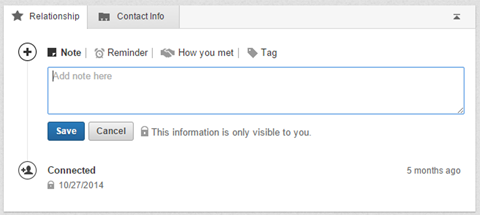
Ez az információ lehet személyes vagy szakmai. Ez bármilyen információ lehet, amely segít a kapcsolatok rendszerezésében és a kapcsolatok nyomon követésében.
Íme néhány példa a Megjegyzés szakasz használatára:
- Tartalmazzon jegyzeteket azokról a személyekről, akikről tudják, hogy részt vesznek egy eseményen, konferencián vagy edzésen, amelyen részt vesz.
- Sorolja fel a személy egyedi készségeit, termékeit vagy különlegességeit amelyek relevánsak az Ön számára, így könnyedén hivatkozhat rájuk.
- Ha kapcsolatban állt egy hideghívás-fejlesztéssel, nyomon követheti a beszélgetéseket és az előrehaladási jegyzeteket.
- Ha te állítson fel kérdéseket vagy cselekvési tételeket, amelyeket a következő beszélgetés során meg akar vitatni, jegyzetbe sorolja őket a könnyű hozzáférés érdekében és rögzítse a válaszokat, hogy később nyomon követhesse.
Olyan helyzetekben, amikor egy személy váratlanul felhívja Önt a munkahelyén, gyorsan megkeresheti LinkedIn-jét profilját, és azonnali hozzáférést biztosít az összes beszélgetéshez, előzményekhez és részletekhez, amelyeket választott lista. Ahelyett, hogy arra kéri a kapcsolattartót, hogy emlékeztesse Önt, már rendelkezik minden információval, és lenyűgözheti az illetőt a kapcsolata ismeretével és vélt értékével.
Szerezzen YouTube marketing képzést - online!

Javítani szeretné elkötelezettségét és eladásait a YouTube segítségével? Ezután csatlakozzon a YouTube marketingszakértők legnagyobb és legjobb összejöveteléhez, amikor megosztják bevált stratégiáikat. Lépésről-lépésre élő, erre összpontosító utasításokat kap YouTube stratégia, videók készítése és YouTube hirdetések. Legyen vállalata és ügyfelei YouTube-marketinghőse, amikor olyan stratégiákat valósít meg, amelyek bizonyított eredményeket érnek el. Ez egy élő online képzési esemény a barátaidtól a Social Media Examiner-nél.
KATTINTSON IDE A RÉSZLETEKHEZ - AZ AKCIÓ SZEPTEMBER 22-NEK VÉGE!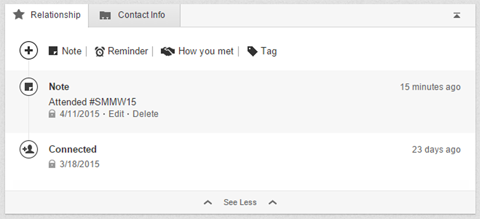
tudsz visszatérés után szerkesztheti vagy törölheti a jegyzetet, miután hozzáadta. Csak vigye az egérmutatót a részletek listájában szereplő jegyzet fölé, és kattintson a Szerkesztés vagy Törlés gombra.
A Jegyzetek szakasz hatékony használata megkülönböztetheti Önt versenytársaitól, és elősegítheti a valódi kapcsolatokat azokkal az emberekkel, akikkel kapcsolatban állt a LinkedIn-en.
# 4: Az emlékeztetők beállítása nyomon követésre
Az Emlékeztető eszköz a LinkedIn egyik leghasznosabb, mégis kihasználatlan eszköze. Lehetővé teszi állítson be egyszeri vagy ismétlődő emlékeztetőt a kapcsolatra.
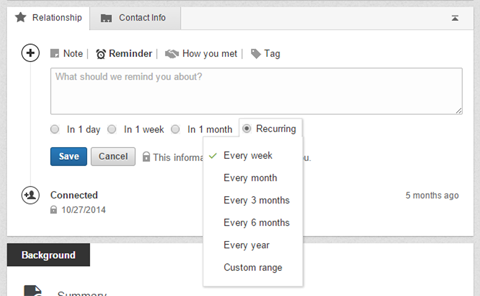
Amikor beállított egy emlékeztetőt, e-mailben értesítést kap (a szokásos LinkedIn e-mailjeivel, amelyek emlékeztetnek a születésnapokra vagy az évfordulókra), jelezve, hogy van emlékeztetője. Léphet a LinkedIn Connections fülre is, és függőben lévő emlékeztetői megjelennek a kapcsolatok legfelső tevékenységlistájában.
Kattintson a kapcsolat nevére a profiljának megtekintéséhez és az emlékeztető részleteinek eléréséhez. Miután az elem elkészült, kattintson a Megjelölés befejezettként elemre, amely törli az elemet a tevékenységéből. Te is szükség esetén módosítsa az esedékesség napját.
Mivel a kitöltött emlékeztetők részletei törlődnek a tevékenységedből, hasznos lehet adjon hozzá egy megjegyzést, amelyben jelzi, hogy mikor és milyen feladatot hajtott végre.
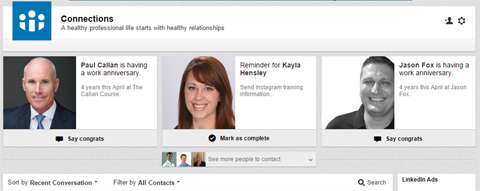
tudsz állítson be emlékeztetőket egy üzenet vagy e-mail nyomon követésére. Állítson be emlékeztetőt olyan konkrét információk vagy részletek elküldéséhez, amelyekről azt gondolja, hogy ennek a kapcsolatnak látnia kell, vagy hogy az illető kért. Te is állítson be emlékeztetőt azoknak a kapcsolatoknak a nyomon követésére, amelyekről tudja, hogy részt vesznek egy közelgő eseményen, így személyesen is kapcsolatba léphet velük.
Ha forró potenciális ügyfeleket vagy hideghívásos kapcsolatokat ápol, az Emlékeztető eszköz az egyik legértékesebb eszköze LinkedIn. Ez lehetővé teszi, hogy beállítson egy ütemtervet a további beszélgetésekhez és az információk megosztásához, amelyek segítenek ennek lezárásában üzlet.
A Noteshoz hasonlóan bármikor szerkesztheti vagy törölheti a beállított emlékeztetőt. A szerkesztés lehetővé teszi a szöveg részleteinek vagy az Ön által beállított ütemezés megváltoztatását.
# 5: Jegyezze fel, hogyan találkozott
A How You Met fülre van szüksége, amire valóban időt kell fordítania a LinkedIn minden kapcsolatának befejezéséhez. Időigényes lehet, de hosszú távon megéri.
Ahogy a hálózat növekszik, és te csatlakozzon több emberhez, könnyen elveszítheti nyomát, miért áll kapcsolatban az emberekkel. Szánjon egy percet arra, hogy kitöltse ezt a részt a kapcsolatok vagy találkozások részleteivel. Ezek az információk segítenek nyomon követni hálózatát és kiépíteni ezeket a kapcsolatokat az üzleti növekedés érdekében.
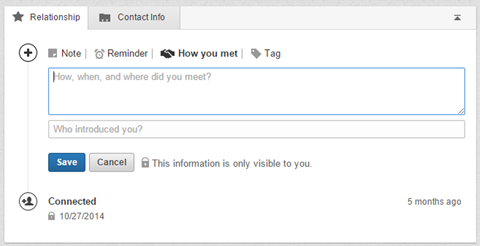
Kattintson a Hogyan találkozott fülre egy szövegmező megnyitásához, ahol hozzáadhatja vagy beillesztheti az értekezlet részleteit. Adjon meg annyi információt, amennyit szükségesnek érez.
Ha valaki személyre szabott LinkedIn kapcsolati kérelmet küld Önnek, amelyben megfogalmazza, miért akar kapcsolatba lépni Önnel, célszerű átmásolni és beilleszteni a How You Met szakaszba. A csatlakozáskor cserélt kezdeti beszélgetések és üzenetek nem kerülnek át a Kapcsolat fül üzenetlistájába.
Ha megismerték Önt egy kapcsolattartóval, vagy valaki utalta, akkor ezeket az információkat a Ki vezetett be? terület. Csak kezdje el beírni a személy nevét, és a LinkedIn meghúzza azon kapcsolatok listáját, amelyek megfelelnek ennek a névnek.
# 6: Címkék rendelése a kapcsolatok kategorizálásához
A címkék kényelmesek a kapcsolatok gyors kategorizálására. Amikor a LinkedIn-en keresi a kapcsolatokat, van egy szűrő, amelyet címkék szerint rendezhet, ami értékes eszközzé teszi a hálózat szervezését.
Célszerű kategorizálni az összes kapcsolatodat a LinkedIn-en. Saját, személyre szabott címke címeivel bármennyire kreatív vagy célzott lehet.
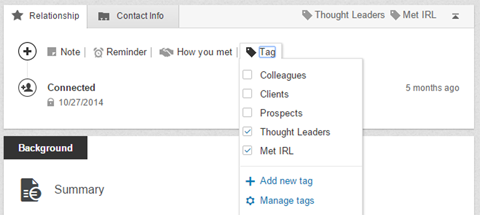
Címke hozzárendeléséhez a kapcsolathoz, kattintson a Címke fülre, és válasszon ki egy vagy több meglévő címkét. Válassza az Új címke hozzáadása lehetőséget, ha új kategóriát szeretne hozzárendelni. A névjegy automatikusan bekerül ebbe az új címkekategóriába.
És te tudod szervezeti felépítésétől és részleteitől függően egynél több címkével rendelkezik egy kapcsolattartóval.
Végső gondolatok
A LinkedIn az egyik leghatékonyabb eszköz a szakmai közönség fejlesztésére és a hálózat bővítésére a vállalkozás körül. Sokkal többre van szükség, mint csak kapcsolatba lépni valakivel, hogy valóban elősegítsük a LinkedIn által kínált kapcsolatokat és értéket. A Kapcsolat fülön növelheti kapcsolatait, és kiaknázhatja a potenciális ügyfelekkel való kapcsolattartás lehetőségeit.
Mit gondolsz? Sikeres volt a Kapcsolat fül használatával a hálózati kapcsolatok kiépítése és bővítése? Hogyan használja ezt az eszközt, hogy megkülönböztesse magát versenytársaitól? Az alábbi megjegyzéssel tudassa velünk, mi működik Önnek!


